こんにちは
iPhone修理のダイワンテレコム池袋店でございます。
iPhoneといえば「カメラ性能」がウリでもあります。
シングルからツイン、ツインからトリプルに増えたiPhoneのリアカメラですが、
写真を撮った時暗く感じてしまうことがありませんか?
明るさが足りず、アイテムをキレイに撮れない。
景色はキレイなのに、スマホで撮ってみると暗くなってしまい、ありのままの美しさが伝わらない......ような悩みを持ったことが一度はあるかと思います。
そんな時は加工アプリで編集し明るくすれば解決しますが、iPhoneのデフォルト機能でも映えるような写真ができるという記事をみつけましたので紹介します。
9つのポイントで綺麗な写真に
この方法はビューティ系の情報が集まるアプリ「RED」で多数投稿され、20万以上のいいねが寄せられた投稿があるくらい中国のSNSで流行っているようです。
手順は簡単で、9つのポイントを抑えることで
綺麗な加工ができます。
【手順】

スマホにある「写真」アプリを開き、写真右上の「編集」ボタンを押すと、画面下に調整できる項目がいくつか並べられています。
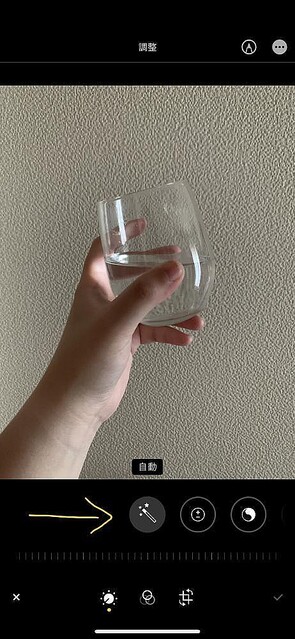
ポイントとなるのは露出、ブリリアンス、シャドウ、コントラスト、明るさ、彩度、暖かみ、色合い、精細度の9つです。
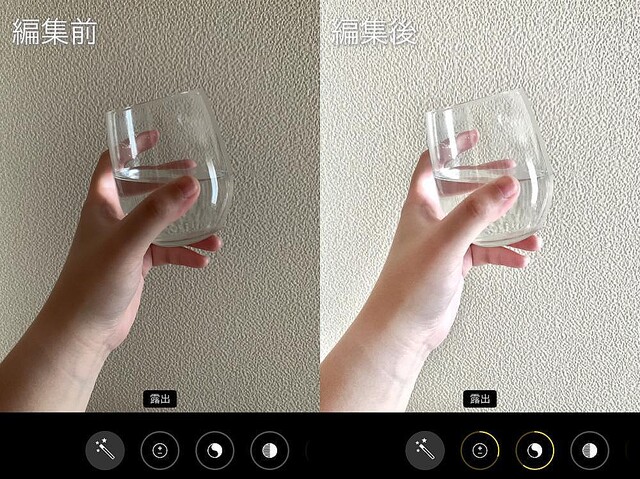
露出30、ブリリアンス60、シャドウ64、コントラスト-15、明るさ20、彩度-18、暖かみ-35、色合い18、精細度20で調整されています。元記事ではこの数値をRED上で紹介された数値をマネをして編集しているようです。
写真で比較されていますが、明らかに明るさや色み、彩度も綺麗になっています。

景色を鮮やかな色にしたいので、仕上がりを確認しながら、露出20、ブリリアンス60、シャドウ30、コントラスト-10、明るさ30、彩度25、精細度20で編集されているようです。暖かみや色合いを調整せず、彩度をプラスにしているようですが、下の方が明らかに印象もいいですよね。
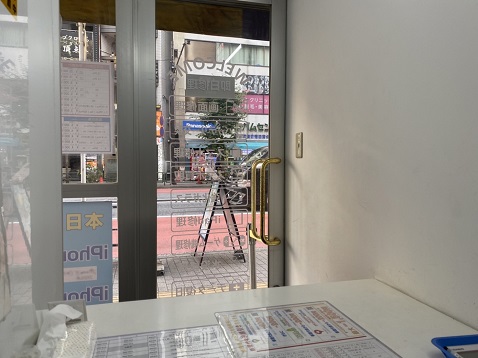

当店でも試してみました。
上が加工前、下が加工後になります。
実際の写真によって、細かい数値の調整が必要ですが、この編集方法を知っておくと、ほとんどの写真に対応できるのできますのでiPhoneユーザーの方へご参考になれば幸いです。











